本章教程仅适用于基于趣录播协议的网络摄像机,对基于RTMP推流的第三方设备,请参考相应厂家的说明文档。
为了在用户现场不同的网络配置下实现即插即用,趣录播的网络摄像机(下文简称摄像机)默认采用自动分配IP地址的模式(DHCP),因此,摄像机对应的IP地址是动态变化的。用户需要先获取设备的当前正在使用的IP地址,才能够使用浏览器登陆摄像机配置后台对其详细配置。
使用PC浏览器直接登录摄像机配置后台,可以获得如下优势:
1. 可对网络摄像机的语音和图像参数进行详细设置,获得更好的拍摄效果
2. 由于本地访问,可以得到更实时的视频画面
3. 更灵敏地操作摄像机的云台(上下左右转动、镜头远近拉伸)
4. 本地播放实时视频,无需经过外网,音视频传输更流畅、稳定
获取摄像机当前IP的方式很多,常见的方式有通过厂家提供的搜索工具搜索网络。趣录播摄像机的搜索工具可以在如下链接中的百度网盘中获得。
[摄像机相关下载](http://pan.baidu.com/s/1nv6uMRf)
由于客户的环境复杂多样,而搜索工具又有诸多限制和要求,在实际环境中很难广泛使用。因此,趣录播提供利用互联网的便利性,通过自身平台客户端(Web网页或者微信端)直接向用户显示摄像机当前的网络地址,免去了使用搜索工具的种种不便之处。
下文简单介绍如何在Web网页端查询设备当前的网络地址,微信端过程类似。
[TOC]
## 1. 打开商户设备管理页面
用浏览器打开趣录播官网(https://www.qulubo.net/), 点击”登录“按钮登录趣录播Web客户端,登录趣录播网页客户端,打开 “设备管理”。
:-: 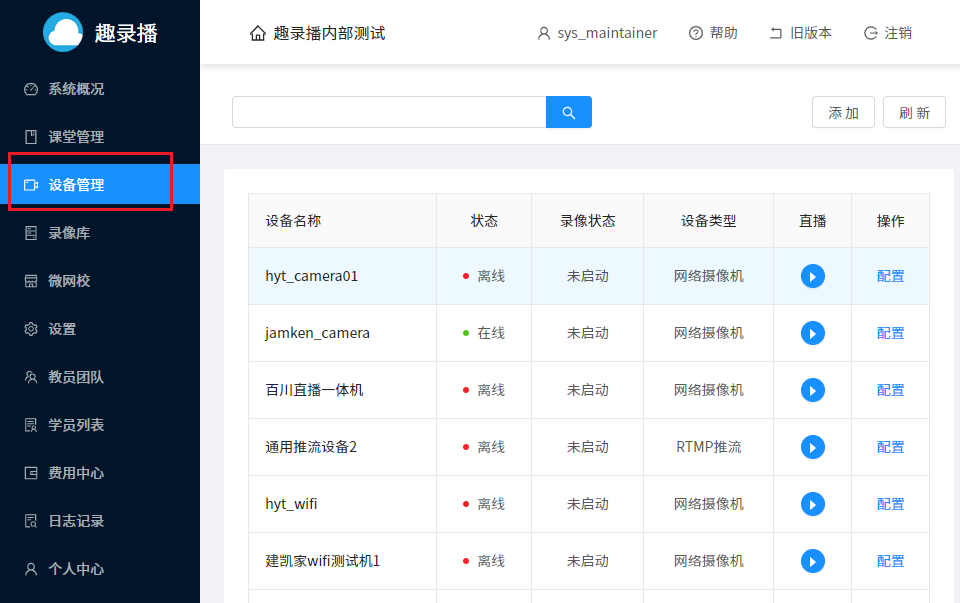
## 2. 点击摄像机的 "配置" 链接,进入设备详情页面。
:-: 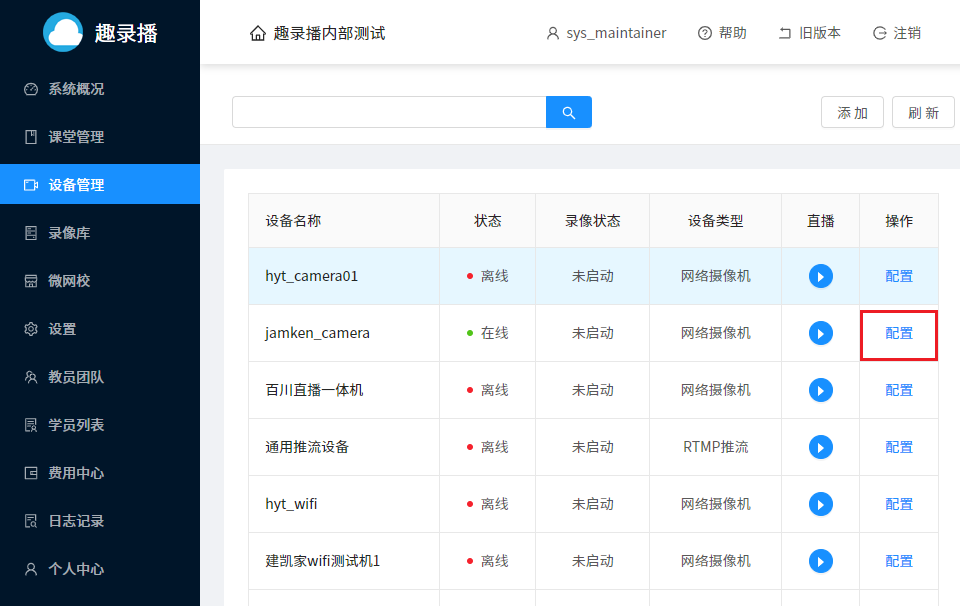
## 3. 点击远程配置选项卡中的网络配置
:-: 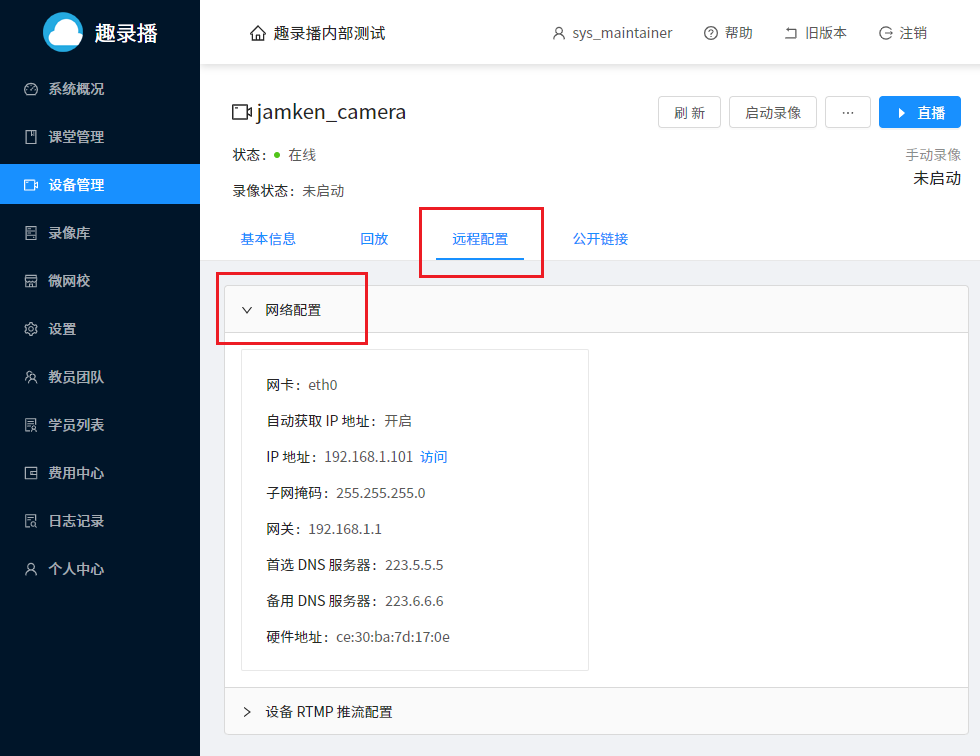
## 4. 找到"IP地址"一栏,点击访问链接打开设备配置界面
:-: 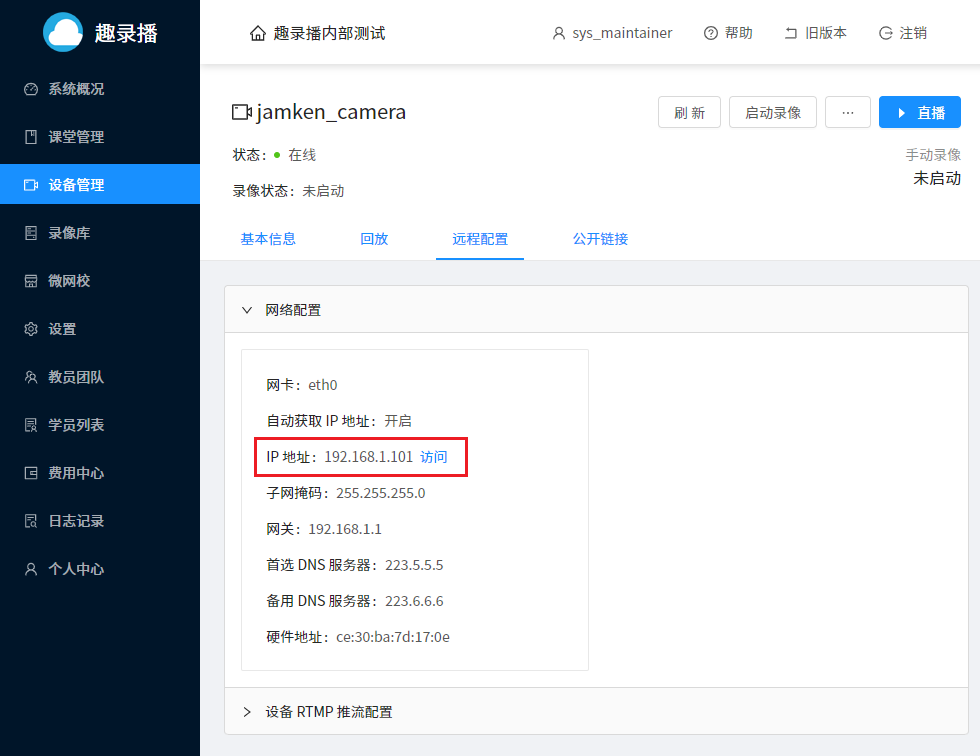
## 5. 通过浏览器登录摄像机配置后台
在浏览器地址栏中输入设备的局域网地址,即可打开设备后台配置页面,趣录播摄像机后台的登录账户和密码默认是:admin/123456。
:-: 
## 注意事项
趣录播的网络摄像机支持两大系列浏览器,分别是:
* IE系列,包括傲翔、猎豹、360浏览器兼容模式,此系列浏览器需要安装OCX插件,可以在登录界面上点击“下载控件”链接并安装,安装后重新打开浏览器,登录设备并允许网站运行插件。
* Chrome系列,包括Firefox,360浏览器极速模式,此系列浏览器需要允许Flash运行后才能观看视频,但即使Flash运行失败仍然可以进行配置,是比较方便的登录模式。
- 前言
- 商户管理
- 创建商户
- 修改商户信息
- 转让商户
- 教员管理
- 课堂管理
- 课堂基础
- 创建课堂
- 配置课堂
- 观看课堂
- 删除课堂
- 课堂录像管理
- 课堂直播
- 视频直播
- 实时互动
- 学员组管理
- 自动录课
- 添加录课任务
- 修改录课任务
- 删除录课任务
- 标签管理
- 添加标签
- 浏览标签
- 移除标签
- 微网校
- 配置微网校
- 投放微网校
- 录像库
- 上传视频文件
- 上传手机中的录像视频
- 上传PC中的录像视频
- 播放录像
- 剪辑录像
- 下载录像
- 分享录像
- 删除录像
- 设备管理
- 设备接入
- 添加专用教学摄像机
- 第三方设备接入平台
- 预览实时视频
- 启动录像
- 设备远程配置
- 登录设备配置后台
- 向第三方平台推流
- 对外发布设备视频
- FAQ
- 设备相关
- 摄像机可以直接插入话筒吗
- 为什么摄像机拍摄屏幕或者投影仪会闪烁横条纹
- 拾音器里的杂音为什么这么大
- 网络摄像机是否支持本地存储录像
- 无线麦克风输出的声音为什么会有较大的嗡嗡声(电流声)
- 趣录播支持接入第三方视频设备吗
- 自购的网络摄像机接入平台后经常断线,如何排查?
- 用户注册相关
- 如何将机构里的老师添加到本机构的商户中
- 是否需要将学员加入到商户才能观看视频
- 课堂相关
- 直播课堂和录播课堂有什么区别
- 趣录播课堂有类似视频互动功能吗?
- 趣录播与传统录播主机做课堂直录播有什么区别
- 可以同时对商户中多个课堂启动直播吗
- 趣录播课堂支持用哪些浏览器观看
- 课堂直播支持PPT等课件吗?
- 课堂直播时可以向学员播放教学视频吗?
- 课堂支持在线收费的功能吗?
- 直播相关
- 直播为什么有延时?
- 使用OBS直播画面卡顿严重
- 使用OBS捕获显示器时黑屏
- 为什么直播时杂音会变得越来越大?
- 网页推流如何设置清晰度
- 录像相关
- 直播录像可以支持下载吗
- 可以上传已经录制好的视频到课堂吗?支持什么格式?
- 为什么录像的占用空间比原始文件要大?
- 微网校发布相关
- 未认证公众号可以投放微网校吗
- 服务计费相关
- 趣录播服务收费吗
- 扩容后录像库空间大小如何计算?免费部分的空间还会有吗?
- 趣录播企业版如何收费?
- 最佳实践
- 常见设备安装
- 安装“月光宝盒”录播摄像机
- 安装教学拾音器
- 安装无线麦克风
- 为“月光宝盒”录播摄像机安装电动云台支架
- 安装usb摄像头
- "月光宝盒"摄像机操作指南
- “月光宝盒”摄像机后台配置
- 用电脑录制“月光宝盒”摄像机的视频
- 直播相关操作指南
- OBS电脑讲课直播指南
- 网页推流屏幕分享插件安装
- 实时互动课堂屏幕分享插件安装
- 二代"大眼睛"摄像机操作指南
- “大眼睛”摄像机后台操作配置
- 用电脑录制“大眼睛”摄像机的视频
